C拓展坞+iPadOS16台前调度,竟成了iPadPro办公神器?
一、iPad OS 16 更新「台前调度」。「外接」办公生产力成为可能

当年我在败家 iPad Pro 2021 时。就因为相信了 Apple 的一句鬼话:“你的下一台电脑。何必是电脑”。再加上升级 MiniLED 屏幕的一阵瞎激动。我就花了 10248 元败了一个 iPad Pro 12.9 吋和二代妙控键盘。

结果这都过了一年多了。
其他数码配件
我都没看到生产力在何方。要论生产力。比 iPad Pro + 二代妙控键盘屏幕更大、体积更轻、性能更强、定价更低的 MacBook Air 2022 不是更合适?所以我的 iPad Pro 使用最多的场景沦为了用 Bilibili 刷知识区+ 看猫片。用 Infuse 播放 NAS 里面的 HDR 片源。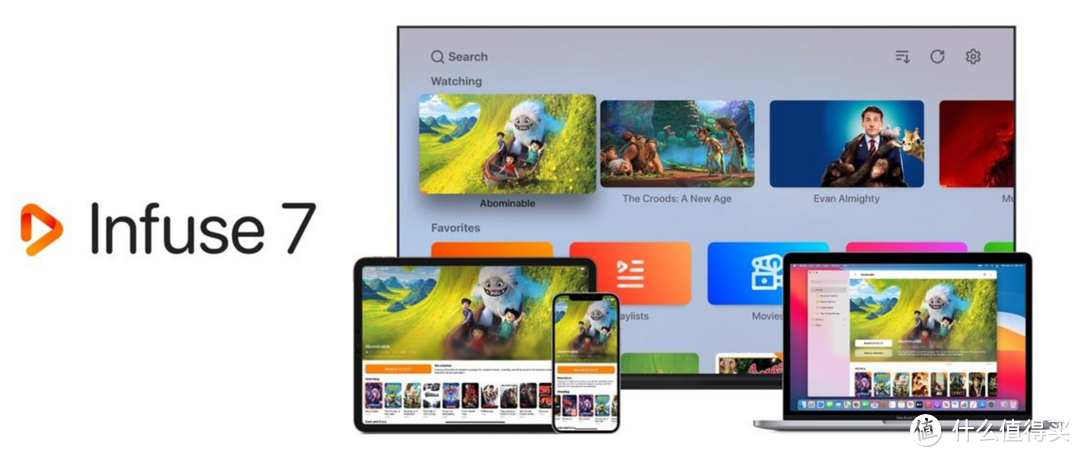
而在今年的 iPad OS 16 测试版本上正式推出了「台前调度(Stage Manager)」功能(目前仅支持搭载了 M1 芯片的 iPad 机型)。开始让我真正思考起它的生产力可能了。
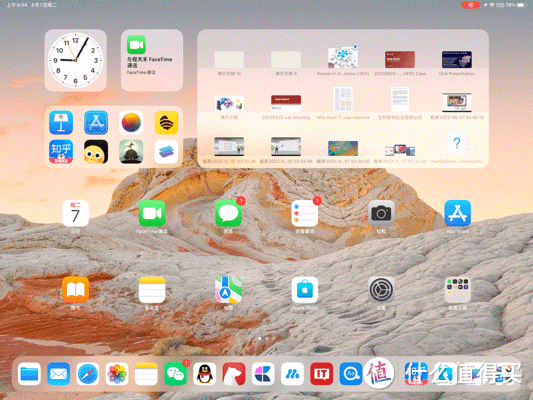
台前调度功能让 iPad 的应用就像是打开了窗口。而不再是过去的强制全屏或者分屏。用户可以根据需求随意拖动 APP 窗口。自由调整大小。你可以一边打游戏、一边查攻略。也可以边上网课。另一边记着笔记。相比于过去的分屏体验提升巨大。
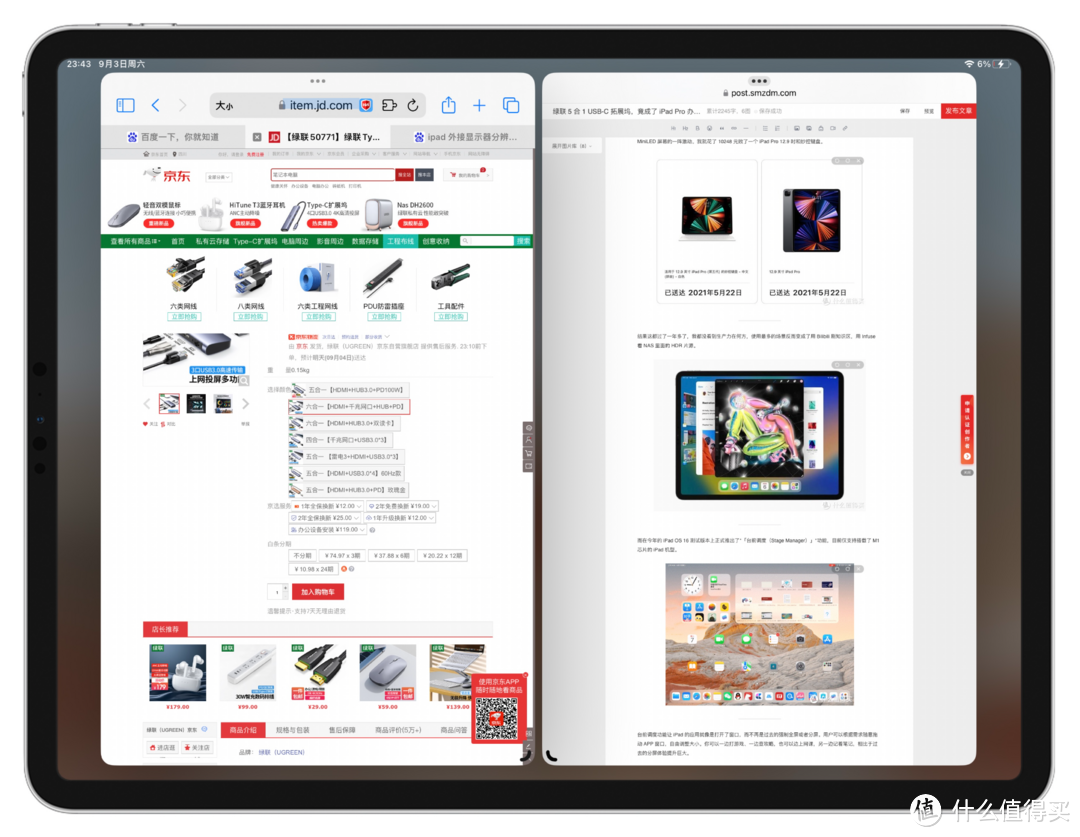
但我认为。对于这个还没有 MacBook Air 大的屏幕上提升有限。iPad OS 新版本更大的生产力在于外接显示器:iPad 之前外接显示器只能镜像。基本处于不可用的情况。而现在。你可以直接将显示器作为独立拓展的显示器使用。

只要浏览器能够完成的工作。那么和你在 macOS 上的体验几乎没有区别了。毕竟我的日常就是用浏览器登录自媒体平台编辑码字。大屏可以更好地帮助我完成工作。
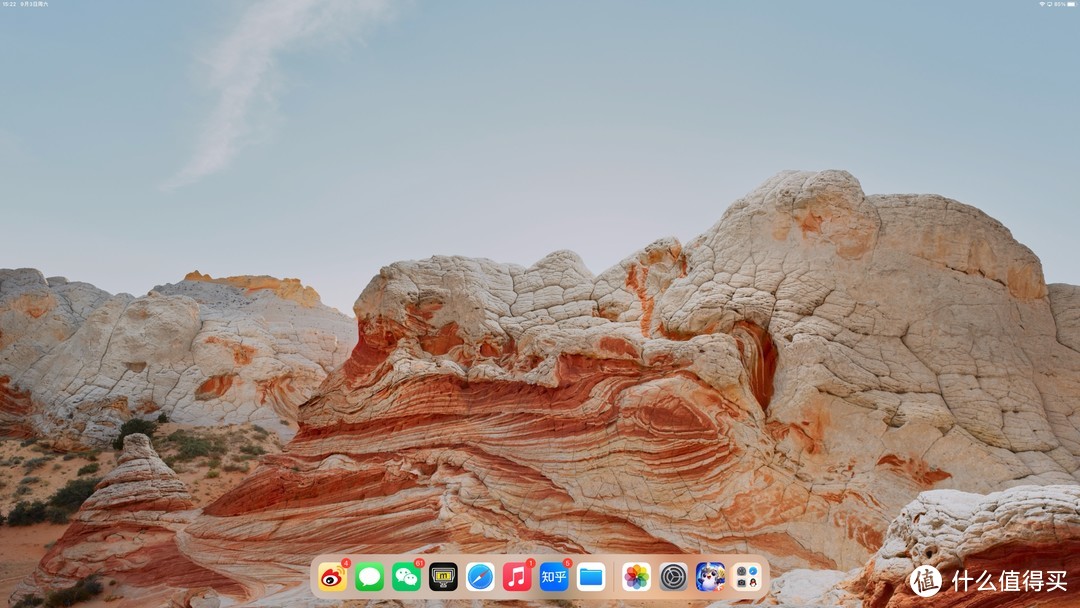
既然 iPad OS 16 具备了外接办公生产力的可能。那么我们应该如何接驳 iPad 和显示器呢?目前有三种方案供大家参考:
❶
【USB-C to DP / HDMI】:使用 USB-C 转 DP 或者 HDMI 线缆接驳显示器。好处是一根线就可以输出视频。但缺点是无法同时供电。所以只适合于应急。

❷
【USB-C to C】:使用 USB-C to C 线缆直接接驳显示器。优点是真正的一根线搞定视频和反向充电。缺点是对于显示器要求高。具备反向充电功能为宜。导致显示器定价高;

❸
【USB-C 拓展坞】:使用 USB-C 拓展坞分出视频端口。可以最大化的保证兼容性。老显示器可以使用。缺点是接驳设备比较多。可能会略显杂乱。不过利用身形藏好线缆就没有问题了。

今天我们主要通过「绿联 5 合 1 USB-C 拓展坞」给大家展示第三种 iPad → 拓展坞 → 显示器的方案。

二、绿联 5 合 1 USB-C 拓展坞。如何在入门级拓展坞中脱颖而出?

绿联作为目前国内知名的 3C 配件厂商。在拓展坞方面也是耕耘多年。覆盖了从入门到旗舰的各种消费分段。我在此前给大家晒过多款雷电 3 / 4 拓展坞。其中就包括绿联家的 10 合 1 雷电 3 多功能扩展坞。功能齐全。性能强大。

不过动辄上千元的雷电拓展坞。可能并不能为大部分消费者所接受。加之雷电拓展坞离不开独立供电。所以轻量化的 USB-C 拓展坞反而更适合普通用户选用。所以今天给大家搭配展示的便是绿联 Type-C 5 合 1 扩展坞。
「品牌」:UGREEN 绿联「产品名」:绿联 Type-C 5 合 1 扩展坞「编码/型号」:CM136 / 50209「接口方案」:Type-C 转 HDMI + USB 3.0 × 3 + 100W PD「HDMI规格」:4K@30Hz / 2K@30Hz「USB 端口速率」:5Gbps「PD 端口」:PD 3.0规格(100W)「外壳材质」:铝合金

从绿联 USB-C 5 合 1 扩展坞的外观来看。修长的身形加上暗灰色的铝合金外壳。让它变得相当轻巧。可以轻松地放在电脑包的夹层中。当然你要是只带电脑出门。将它放入裤兜里也不错的选择。

铝合金的外壳之上。正面印有「UGREEN」的字样。底面则是 USB-C 多功能转换器等标注。还有 HDMI 的标志来强调它的视频输出能力。


绿联拓展坞集成了 20cm 的 USB-C 延长线。便于接驳前端设备。线缆也是灵活可弯折的。这样如果前端设备背面有空间的情况下。还可以将拓展坞隐藏起来。

在下行的端口方面。绿联拓展坞拥有三个 USB-A(5Gbps)。也就是我们常说的 USB 3.2 Gen 1。可以用来接驳键盘、鼠标、移动存储设备等。

左侧的 USB-C 则是留给了 PD 供电需求。绿联拓展坞最多支持 100W 的快充方案。这样就让上行的 USB-C 线缆同时兼顾了数据传输、视频接驳以及反向充电的能力。

最后在绿联拓展坞的末端。就是 HDMI 端口了。实测规格为 HDMI 1.4。理论最大带宽为 10.2 Gbps。官方宣传的是它输出 2K@30fps 和 4K@30fps 的视频信号。

不过经过我的实测。2K 分辨率下可以达到 60Hz。我算了下 4K@30fps 的带宽是 3860 × 2160 × 8bit × 3个像素 × 30Hz=5.97Gbps。而 2K@60fps。算下来就是 5.308Gbps。说明它的视频传输能力还是不错。

我也顺带测试了下绿联 5 合 1 USB-C 拓展坞的 USB-A 端口速率。我外接一个移动固态硬盘进行测试。它使用 USB-C 3.2 Gen 2 接驳时峰值速率能够达到 1200MB/s。所以不会成为测试短板。

通过 Crystal Disk Mark 测试可以看到它的峰值顺序写入性能达到了 439.25MB/s。读取速率达到了 404.23MB/s。约等于 3.25Gbps 的带宽。非常接近于官方提供的 450MB/s 数值了。而且值得一提的是。这项数据是在同时输出 4K@30Hz 视频时测试的。
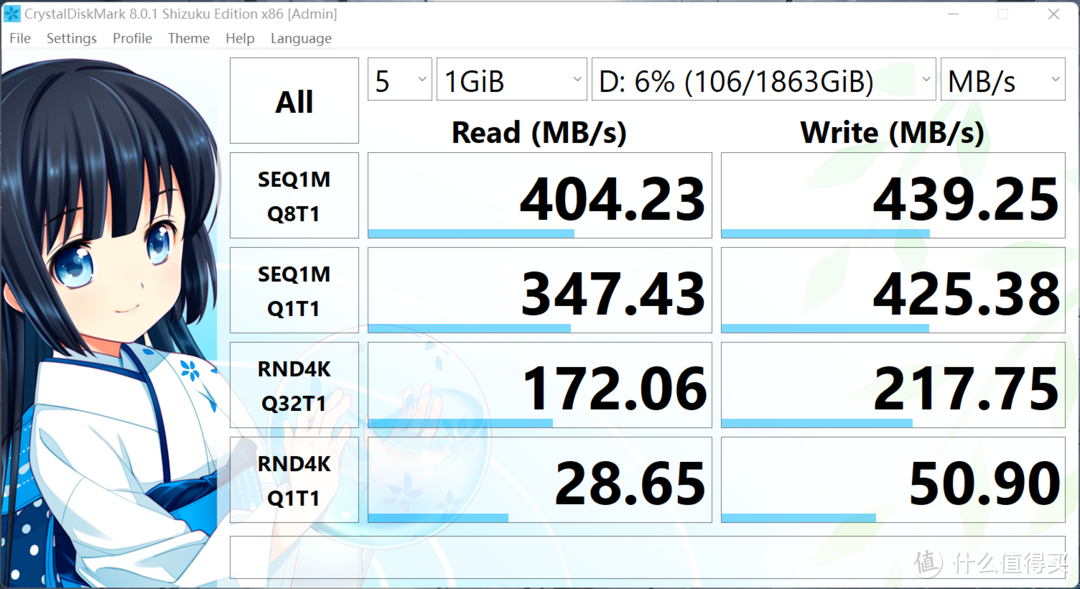
所以。简单的加减运算后。5.97Gbps 的视频带宽 + 3.25Gbps 的数据带宽 = 9.49Gbps。绿联拓展坞的上行 USB-C 带宽端口至少都能够达到 10Gbps 左右。也就是 USB 3.2 Gen 2 的规格了。所以完全不用担心。一边接显示器一边传输文件时会发生限速或者显示器断连问题了。
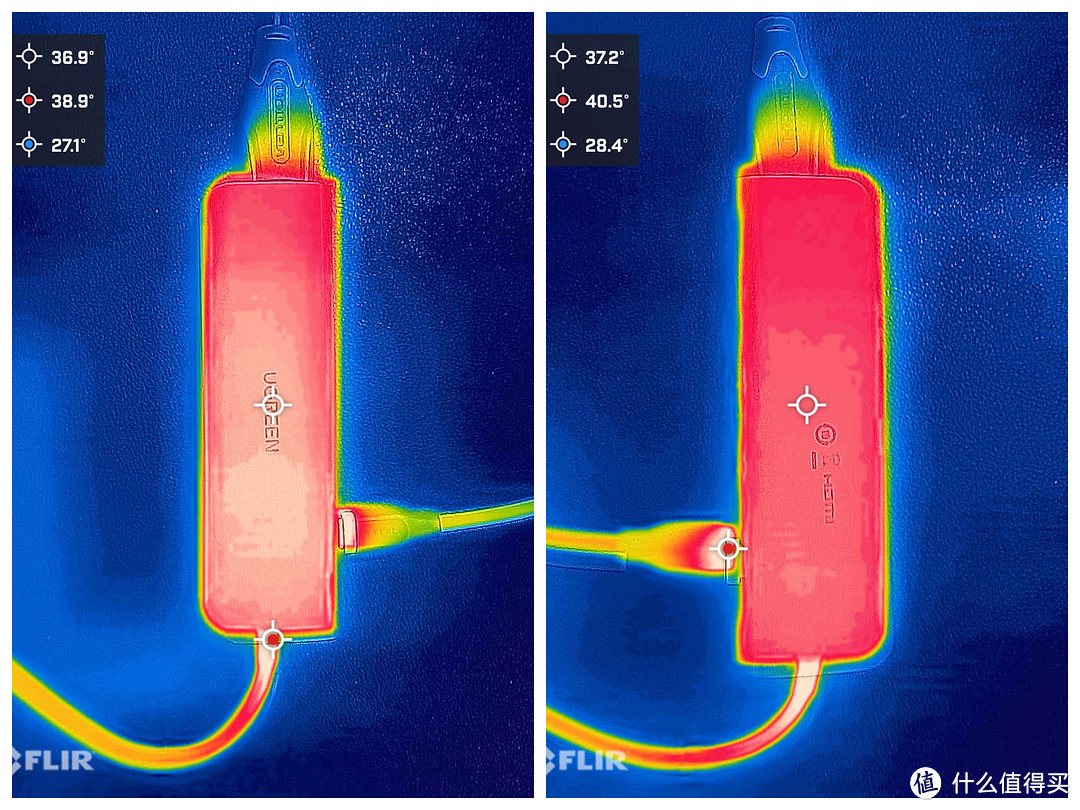
最后。
其他数码配件
给大家测试了一下绿联 5 合 1 USB-C 拓展坞的发热情况。可以看到在进行 4K@30fps 视频输出和 100W 反向充电状态下。正面的最高温度也不过 38.9°C。背面的最高温度为 40.5°C。总体温度控制还算出色。(注:室温 24-26°C)三、绿联 5 合 1 USB-C 拓展坞。还有哪些实用的场景表现?
接下来我们来看看绿联 5 合 1 USB-C 拓展坞的实际表现。因为它的即插即用设计。能够无需驱动就兼容 Windows、macOS、Linux、Android、iOS 等系统。所以对于小白用户也非常友好。

首先我们连接「iPad Pro 2021」。在无需外部供电的情况下可以成功点亮外接显示器。不过视频信号默认是 2560×1440@60Hz。目前尚未研究出如何手动调节至 4K 分辨率。这个得看 iPad OS 16 后续的功能迭代了。

在 iPad 设置中。你还可以将显示器与 iPad 内置显示器进行四个方向的排列。便于用户自行选择合适的方案。
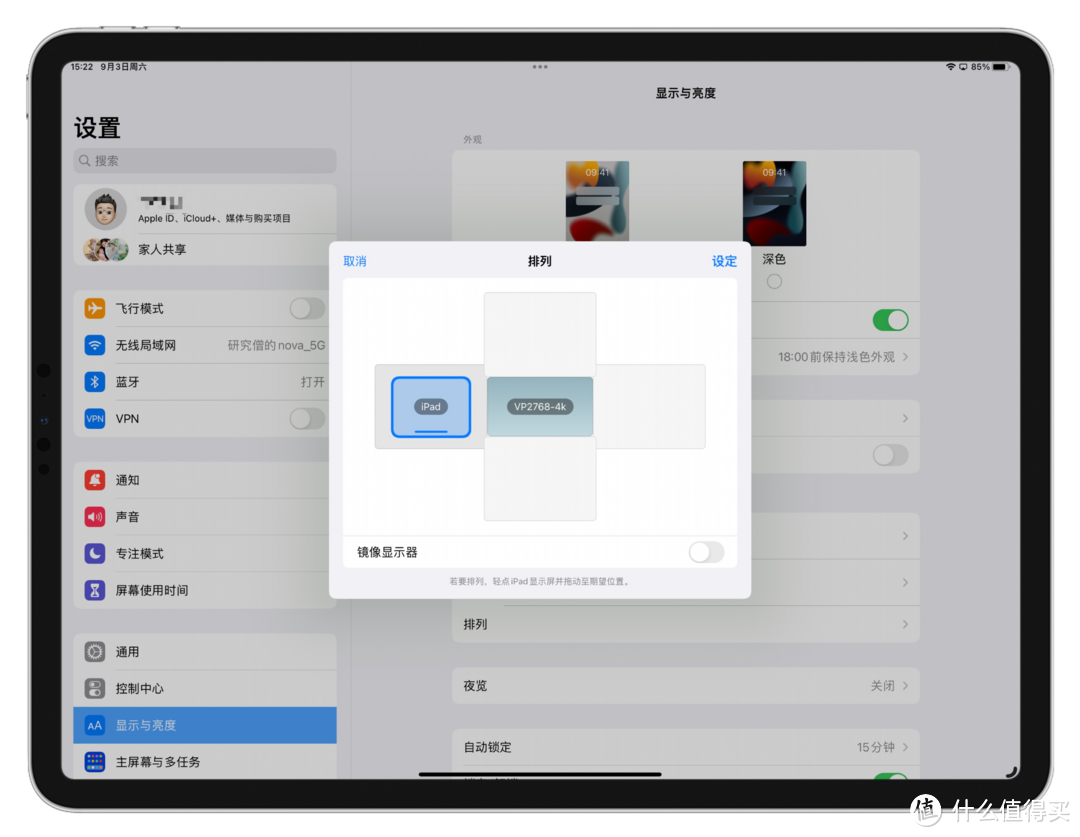
「MacBook Pro 2021」自身已经拥有了非常完备的端口配置。不过回顾上一代 13 吋 MacBook。仅有 2 个 USB-C 的雷电 4 端口着实让 USB-A 设备的用户困扰许久。而绿联拓展坞既支持视频输出、数据传输还可以进行 100W 的 PD 反向快充。算是把一个 USB-C 口的功能发挥到了极致。

实测下来。MacBook Pro + 绿联拓展坞接驳显示器后默认开启 2K@60Hz 信号。你可以开启 HiDPi。清晰度方面几乎与 4K 画质无异。这是最让人欣喜的。
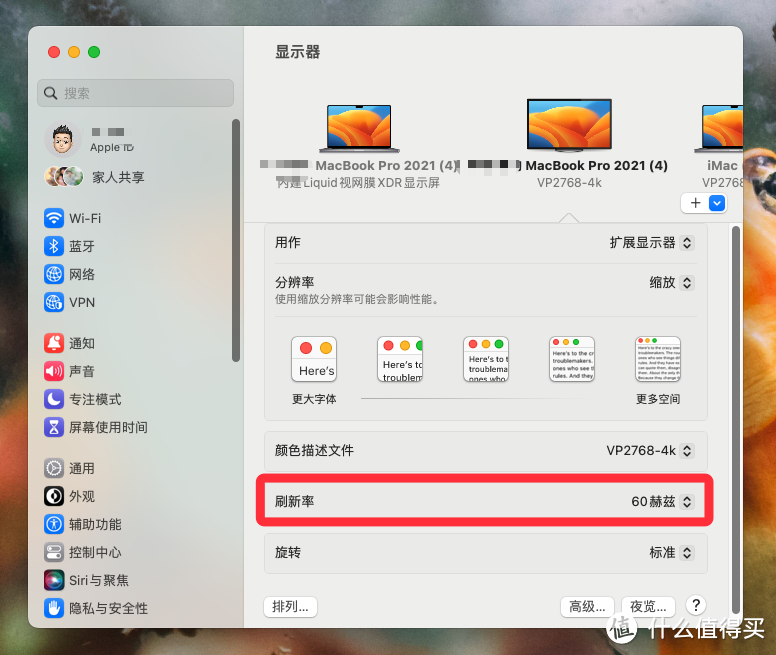
打开 SwitchResX 后可以手动切换至 3840×2160@30Hz 的方案。不过此时没法开启 HiDPi。而且屏幕 APP 和字体比例偏小。个人建议还是优先 2K@60Hz 的方案。毕竟 HiDPi 是真的强。
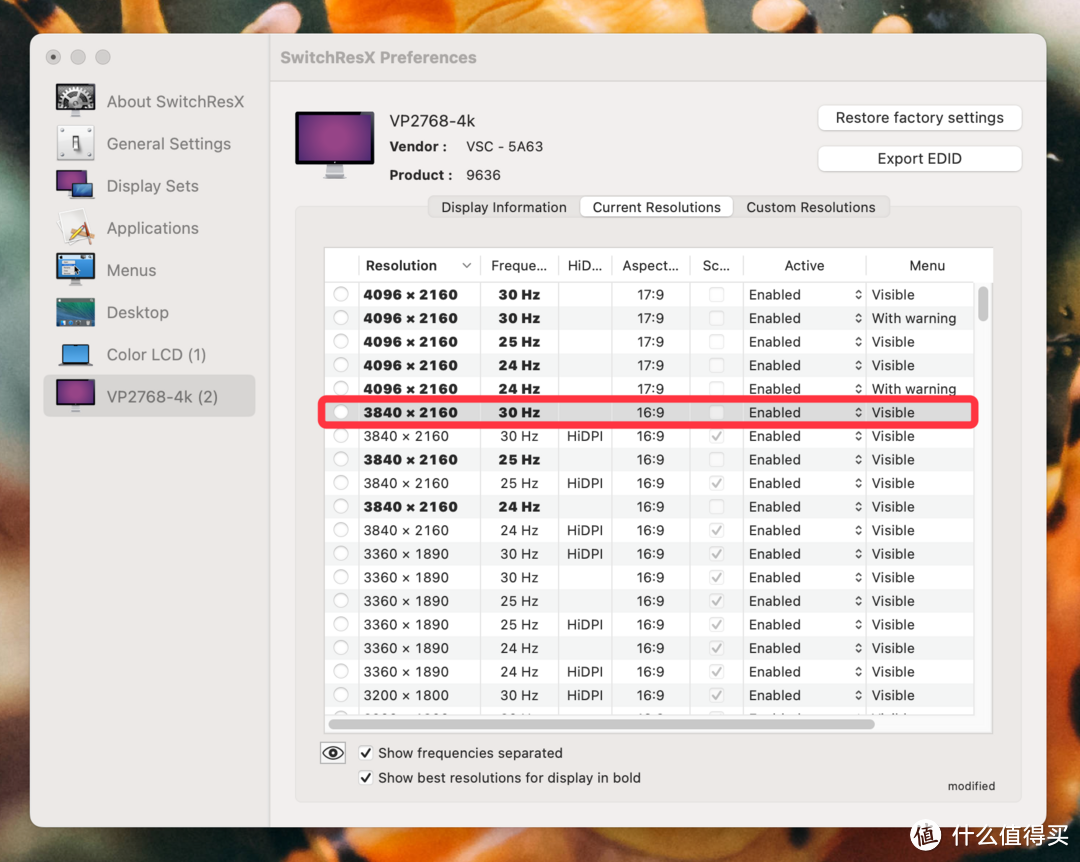
我还顺手测试了 Windows 阵营的「联想拯救者 R9000K」。实测下来也是成功接驳。而且由于电脑的体积比较大。所以可以完美将拓展坞和显示器支架隐匿在电脑身后。同时 R9000K 也支持 100W 的 PD 快充。随着目前越来越多的 Windows 轻薄本仅保留 USB-C 端口。绿联这样的拓展坞将会持续发光发热。

在 Windows 设置中。你可以手动设置 2K@60Hz 或者 4K@30Hz。我还发现一个 Windows 的小 BUG。就是从 4K@30Hz 切换至 2K@30Hz 。分辨率手动切换至 60Hz 后。就没法再切回 30Hz 了。得重新打开 4K 才行。
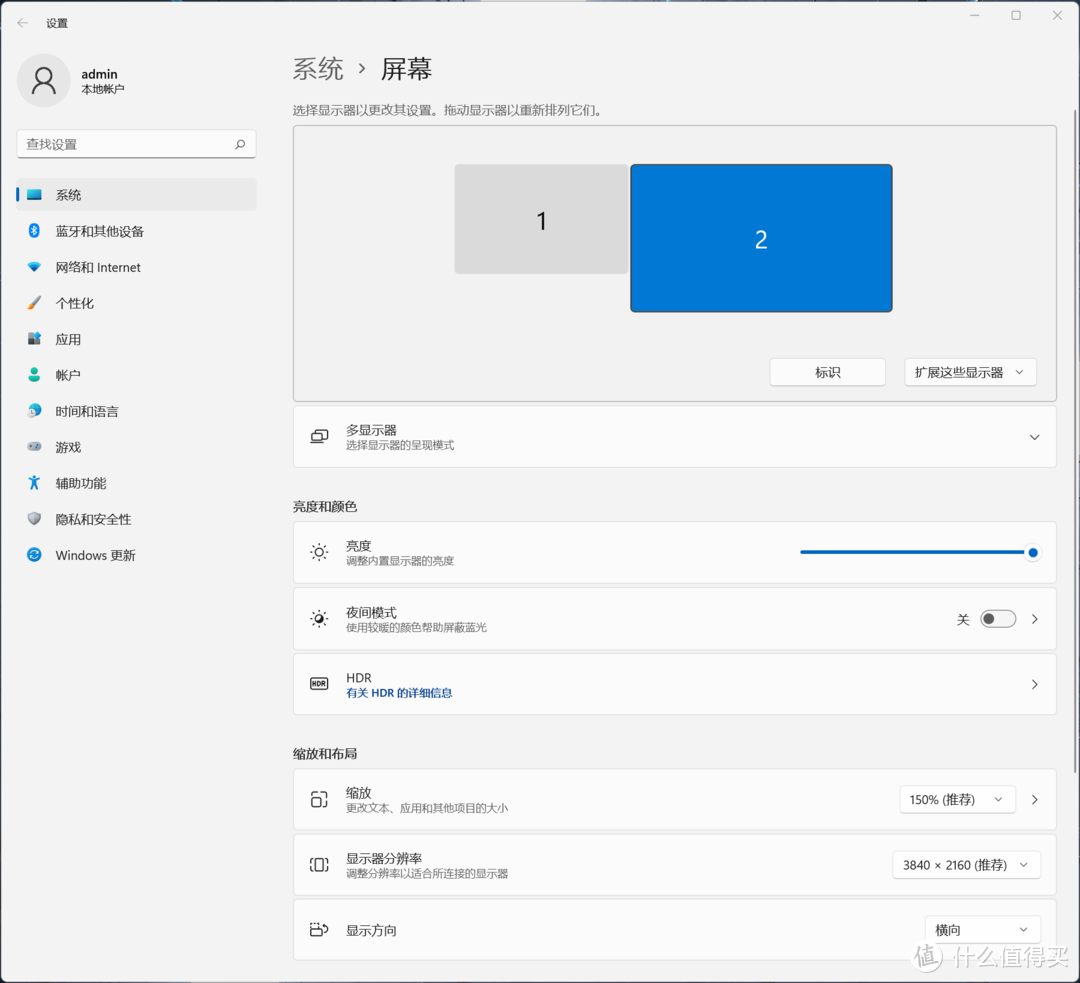
有一说一。虽然 Windows 阵营在 2K 分辨率下同样能够实现 60Hz 的流畅性。但 2K 分辨率下的画面确实要糊一些。从下面的截图也可以窥见差异。Windows 毕竟没有 macOS 的 HiDPi 大杀器。低分辨率略显吃亏。期待能够学习借鉴下 macOS 的方案。提升低分辨率下的画面清晰度。
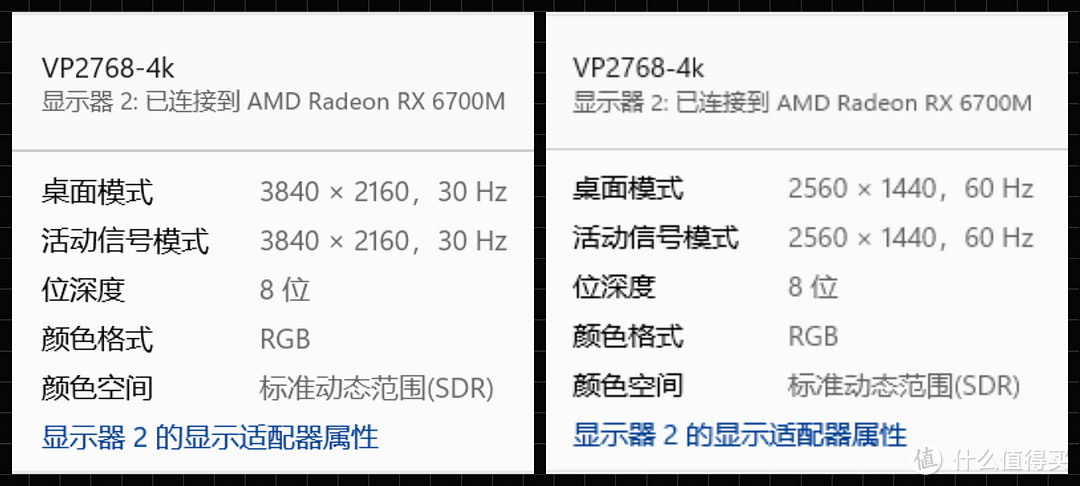
最后。我也试了下 Nintendo Switch。实测成功握手 TV 模式。这不比原装的 Switch 专用底座适配器方便多了?需要注意的是。握手成功关键在于反向充电的充电器功率一定要适配 15V 2.6-3A 的 PDO 规范。
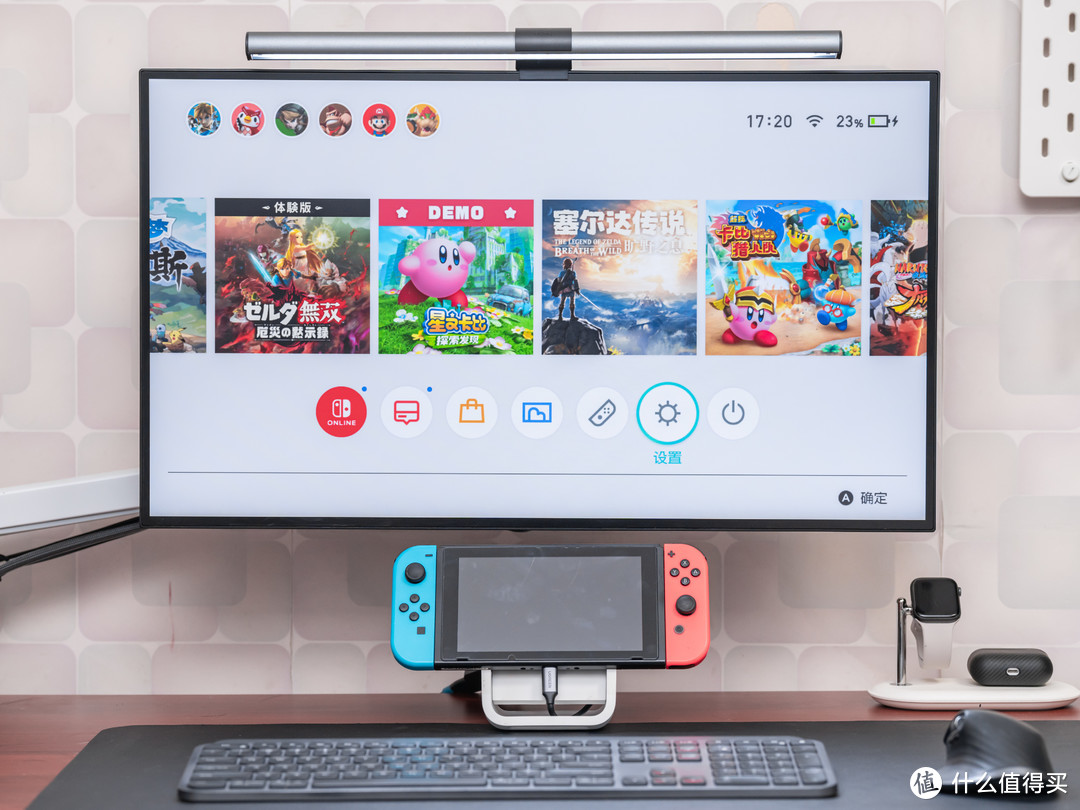
比如绿联家自己的 45W、65W、100W 氮化镓充电器均支持 15V 2.6-3A 的 PDO 规范。有 iPad 的选 65W。笔记本支持 PD 选 100W。这样出门在外。带个绿联拓展坞 + 大功率 PD 充电器。办公娱乐都能有效兼顾了。
分享到此结束。感谢您的耐心阅读。我是
Geek 研究僧。一枚爱好测评的研究生。
作者声明本文存在利益相关性。请大家尊重作者及分享的内容。友善沟通。理性决策~
其他人还看了
拓尔微IM5200同步buck控制器,解决超级电容组充电痛点
郑重声明:本文“C拓展坞+iPadOS16台前调度,竟成了iPadPro办公神器?”,https://nmgjrty.com/shumapj_595827.html内容,由Geek研究僧提供发布,请自行判断内容优劣。

- 全部评论(0)
-
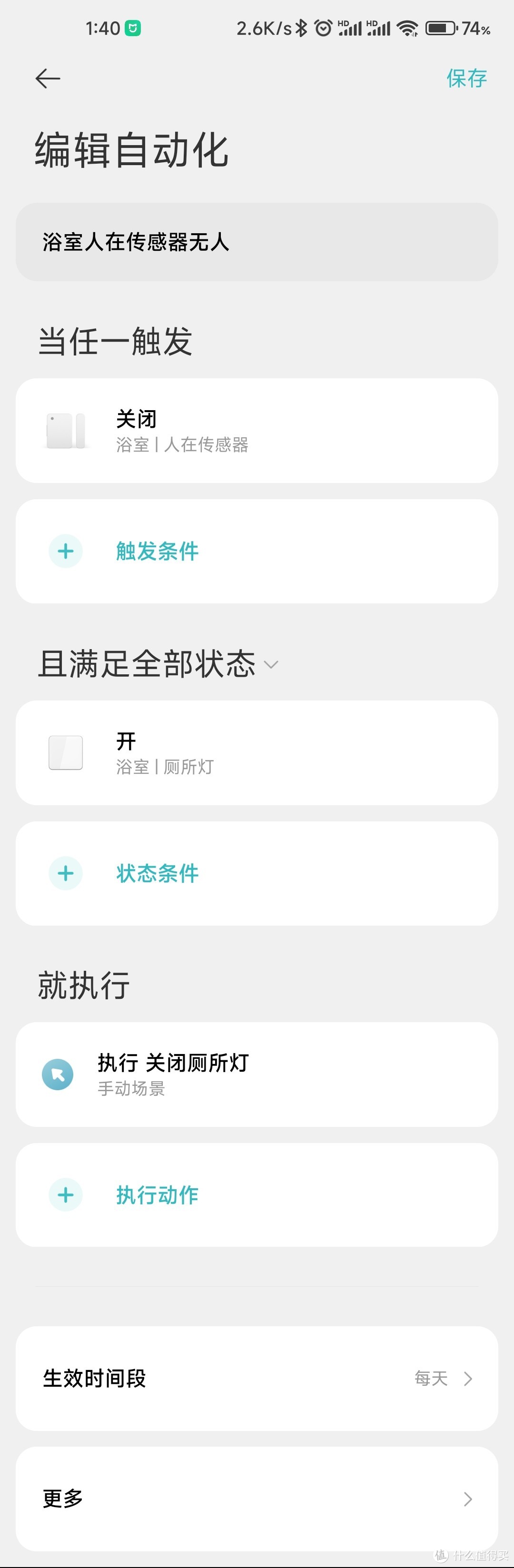 如何制作一个米家循环触发器
如何制作一个米家循环触发器 -
 iPhone14充电头买哪个?努比亚大白35W氮化镓充电器入手分享
iPhone14充电头买哪个?努比亚大白35W氮化镓充电器入手分享 -
 努比亚大白氮化镓充电器
努比亚大白氮化镓充电器 -
 苹果与安卓一视同仁|千元旗舰智能⼿表⾸选,Amazfit跃我GTR4上手!
苹果与安卓一视同仁|千元旗舰智能⼿表⾸选,Amazfit跃我GTR4上手! -
 didoE40气泵式血压智能手表重度使用后的感受。
didoE40气泵式血压智能手表重度使用后的感受。 -
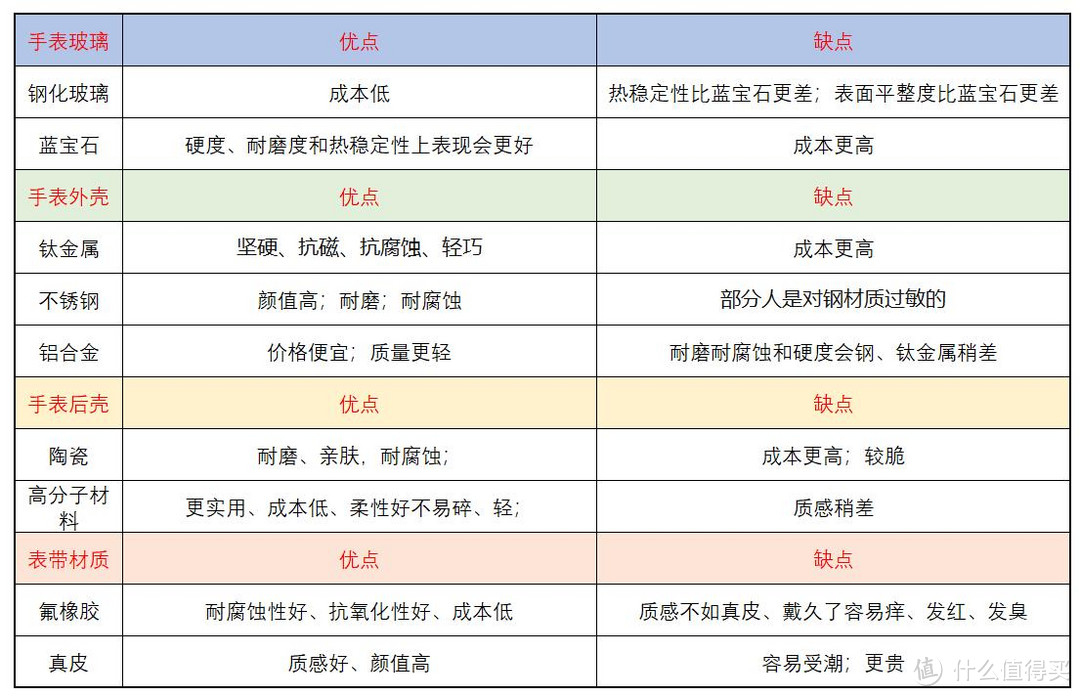 智能手表值得买吗?来自六个厂商的智能手表测评!!
智能手表值得买吗?来自六个厂商的智能手表测评!! -
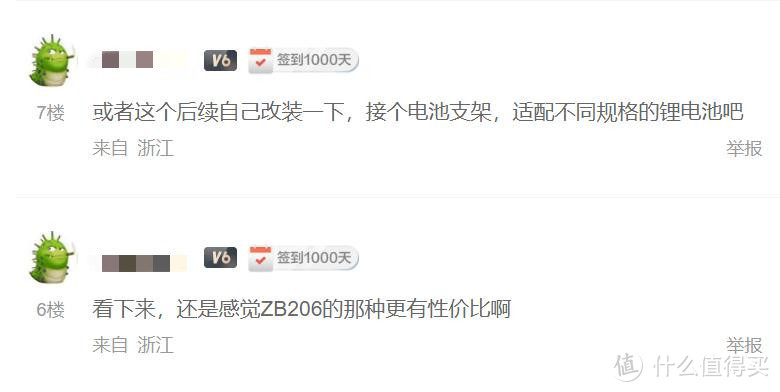 -明至S-68D全能智能充电器
-明至S-68D全能智能充电器 -
 是时候整一个360°的智能摄像头了
是时候整一个360°的智能摄像头了 -
 面世八年后,谷歌的智能手表生态终于迎来开放曙光
面世八年后,谷歌的智能手表生态终于迎来开放曙光 -
 图书馆猿のSANYEYEMFi认证iPhone数据线简单晒
图书馆猿のSANYEYEMFi认证iPhone数据线简单晒 -
 iPhone手机配件推荐,充电器跟充电宝哪款好
iPhone手机配件推荐,充电器跟充电宝哪款好 -
 心血管隐患探测器,能测心电血压的智能手表didoE10
心血管隐患探测器,能测心电血压的智能手表didoE10 -
 性价比超高智能手表TicWatchGTH2测评
性价比超高智能手表TicWatchGTH2测评 -
 人脸识别、AI智能看家、人形侦测,小米智能摄像机2AI增强版实测
人脸识别、AI智能看家、人形侦测,小米智能摄像机2AI增强版实测 -
 360度全景,AI红外看家,中兴小兴看看云台25K版家用摄像头评测
360度全景,AI红外看家,中兴小兴看看云台25K版家用摄像头评测 -
 努比亚苹果同“芯”充电器,小体积大提速,超越原装的安全守护
努比亚苹果同“芯”充电器,小体积大提速,超越原装的安全守护
最新更新
- 如何制作一个米家循环触发器
- iPhone14充电头买哪个?努比亚大白35W氮化
- 努比亚大白氮化镓充电器
- 苹果与安卓一视同仁|千元旗舰智能⼿表
- didoE40气泵式血压智能手表重度使用后的感
- 智能手表值得买吗?来自六个厂商的智能
- -明至S-68D全能智能充电器
- 是时候整一个360°的智能摄像头了
- 面世八年后,谷歌的智能手表生态终于迎
- 图书馆猿のSANYEYEMFi认证iPhone数据线简单晒
- iPhone手机配件推荐,充电器跟充电宝哪款
- 心血管隐患探测器,能测心电血压的智能
- 性价比超高智能手表TicWatchGTH2测评
- 人脸识别、AI智能看家、人形侦测,小米智
- 360度全景,AI红外看家,中兴小兴看看云
推荐阅读
猜你喜欢
- [贴膜]红米9爆屏更换记录,弯曲的中框修复
- [智能机器人]编程从娃娃抓起,MakeBlock程小奔上手体验
- [智能摄像机]内置大电池,无需打孔走线,小米室外摄像机给你满满的安全感
- [充电器]65w网红氮化镓一次看个够
- [电脑支架]原汤化原食,LGErgo显示器支架
- [充电器]双口快充,满足日常需求
- [VR设备]GOOVISLite头戴影院评测
- [智能手环]华米gtr3pro,可能是zdm第一个详细测评
- [智能手表]学生党的福音,didoY08学生电话手表体验
- [智能手表]长续航,重塑我的运动习惯
- [其他数码配件]打造不一样的磁吸手托
- [智能手表]米兔儿童手表5Pro的另类玩法
- [VR设备]不足2000元承包全家人的快乐,国民神机奇遇DreamVR一体机来了
- 腕上也有了专属健康管家:华硕健康手表2开箱测评
- UPS是什么?你的NAS需要配UPS吗?我入了一台便宜的UPS,来说说使用感受

 大家电
大家电  厨卫家电
厨卫家电  生活电器
生活电器  健康电器
健康电器  电脑
电脑  五金电器
五金电器  生活用品
生活用品  好物推荐
好物推荐  网站首页
网站首页